UE Решавање проблеми вообичаени проблеми со BLAST
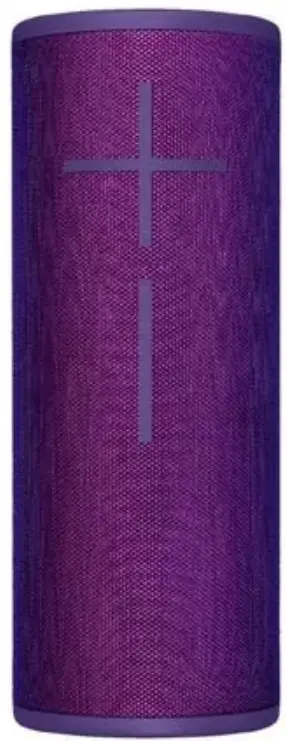
ПРАШАЊА СО ПОСТАВУВАЊЕ
Поставување на вашиот звучник
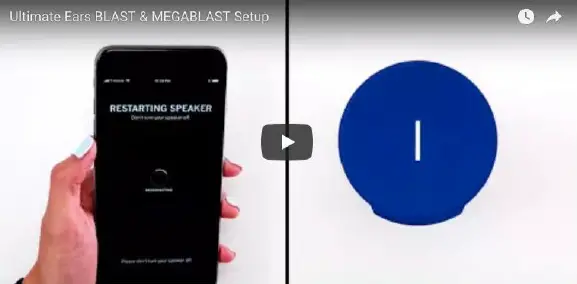
Поставете видео директна врска: https://youtu.be/tkAJjYpgPhk
За да го поставите вашиот звучник, прво преземете ја апликацијата BLAST & MEGABLAST од Ultimate Ears. Ова осигурува дека и вашиот телефон и звучник се подготвени за целосно напредувањеtagе од сите карактеристики со кои доаѓа вашиот звучник.
- Преземете ја најновата верзија на апликацијата од Apple App Store или Google Play Store.
- Проверете дали ги имате подготвени информациите за вашата безжична мрежа - за време на поставувањето, ќе треба да се поврзете на WiFi за да го ажурирате фирмверот на вашиот звучник и да ја поставите Alexa.
- Вклучете го звучникот пред да започнете со поставувањето во апликацијата - ова осигурува дека апликацијата го наоѓа вашиот звучник. Ако имате повеќе звучници, можете да ги додадете дополнителните звучници на апликацијата откако ќе го поставите првиот звучник.
- Следете ги чекорите за поставување во апликацијата - апликацијата ќе ве води низ поврзувањето со WiFi и Bluetooth, ажурирање на фирмверот на звучникот, како и поставување на Alexa.
Не може да се спари или постави звучник на Android
Ако го спарите звучникот од поставките за Bluetooth на телефонот пред да го поставите звучникот со апликацијата BLAST & MEGABLAST by Ultimate Ears, можеби нема да можете успешно да го завршите поставувањето. Обидете се со чекорите подолу, а потоа обидете се со поставувањето повторно.
- Одете до поставките за Bluetooth на телефонот и во списокот Спарени уреди, распарете го звучникот. Чекорите за да го направите ова може да се разликуваат во зависност од вашиот уред. За прampле, Поставки > Врски > Bluetooth > Допрете ја иконата за менувачот > допрете Заборави го уредот.
- Исклучете го Bluetooth-от на телефонот, а потоа накратко вклучете го.
- Вклучете го звучникот и потоа притиснете и држете ги копчето за вклучување (големото на врвот) и копчето за намалување на јачината на звукот (на предната страна на звучникот) истовремено 10 секунди
- Откако ќе слушнете како звучникот испушта звук на плескање, тој успешно ќе го исчисти својот локален кеш и потоа ќе се исклучи
- Избришете ја апликацијата и потоа преземете и повторно инсталирајте нова верзија од Play Store.
- Вклучете го звучникот повторно ON.
- НЕ спарувајте се со Bluetooth - наместо тоа, стартувајте ја апликацијата и поминете низ чекорите за поставување како што е наведено во апликацијата. Апликацијата ќе ве поттикне да се спарите за време на процесот на поставување.
- Проверете дали имате пристап до Wi-Fi мрежа за да можете да го ажурирате фирмверот на звучникот.
Телефонот не може да најде звучник за време на поставувањето
Ако вашиот мобилен телефон не може да го најде вашиот звучник за време на поставувањето, обидете се со следново.
- Проверете дали вашиот звучник е вклучен и може да се открие - притиснете и задржете го копчето Bluetooth пет секунди или додека не го слушнете тонот што потврдува дека звучникот е во режим на спарување.
- Поместете го звучникот поблиску до телефонот - можеби е надвор од опсегот.
- Поместете ги звучниците и телефонот подалеку од други безжични извори - може да имате пречки.
- Исклучете го звучникот, а потоа повторно вклучете го.
- Исклучете го Bluetooth-от на телефонот, а потоа повторно вклучете го.
- Ако имате повеќе звучници Ultimate Ears, проверете дали се обидувате да го спарите со правилниот.
РЕШАВАЊЕ ПРОБЛЕМИ WIFI
Основни чекори за решавање проблеми
- Поставете го звучникот поблиску до рутерот - тој може да биде надвор од опсегот на вашата WiFi мрежа
- Поместете ги рутерот и звучникот подалеку од други безжични сигнали (на пр. микробранови, безжични телефони) - може да имате пречки.
- Проверете дали вашиот рутер и звучник не се во затворен простор, како што е кабинет
- ова може да ја ослаби јачината на безжичниот сигнал.
- Исклучете ги и звучникот и безжичниот рутер, а потоа повторно вклучете ги.
Напредни чекори за решавање проблеми
ЗАБЕЛЕШКА: За следново, можеби ќе треба да пристапите до страниците за поставување на вашиот рутер или мрежниот уред. Погледнете ја документацијата на вашиот рутер ако ви треба помош.
- Проверете дали ги внесувате точните информации за мрежата (на пр. SSID (име на безжична мрежа и лозинка за шифрирање) за време на поставувањето.
СОВЕТ: Некои од овие параметри може да бидат долги. За прample, WEP128 има 26 знаци.
Внесете ја оваа лозинка внимателно или одлучете се за безбедносен тип со пократка лозинка (на пр. WPA има минимум од само 8 знаци).
- Ако вашиот SSID (име на безжична мрежа) е скриен, внимавајте кога го внесувате ова за време на поставувањето. SSID-а обично се чувствителни на големи букви и препознаваат празни места во текстуалната низа.
- Проверете дали вашиот рутер и другите мрежни уреди ги имаат најновите ажурирања на фирмверот.
- Обидете се да ги промените безжичните канали. Областа со голема заситеност на мрежата може да предизвика проблеми со мрежите на истиот канал.
- Ако вашата мрежа вклучува репетитори, продолжувачи на опсегот и точки за пристап, обидете се да ги оневозможите привремено за да се осигурате дека звучникот правилно се поврзува со главниот рутер.
- Ако имате рутер со двоен опсег, проверете дали вашата SSID од 2.4 ghz и SSID од 5 ghz се различни за да спречите забуна помеѓу уредите додека се поврзувате.
- Ако имате дополнителни безбедносни поставки на вашиот рутер, обидете се привремено да ги оневозможите или соодветно да ги конфигурирате.
Exampле: Некои рутери ви дозволуваат да ги регулирате поврзаните уреди користејќи единствен ID на уред наречен MAC адреса. АКО е дозволено да се поврзат само наведените MAC адреси, вашиот звучник може да не се поврзе правилно.
Претпријатие WiFi мрежи
Претпријатие WiFi мрежи, на прampНе се поддржани оние што се користат во големи компании, хотели и некои колеџи. Многу претпријатија мрежи бараат дополнителни акредитиви со кои не може лесно да се ракува со уред без екран.
Звучникот не може да најде WiFi мрежи
Во некои ретки случаи, звучникот може да не може да открие ниту една WiFi мрежа за време на поставувањето. Во овој случај, ако веќе сте ги пробале другите наведени чекори за решавање проблеми, ве молиме контактирајте со поддршката за корисници на Community@ultimateears.com и тие ќе можат да ви помогнат.
АУДИО ПРАШАЊА
Звуци на крцкање или пукање
Ако слушате крцкање или пукање од вашиот звучник, веројатно не ја користите најновата верзија на фирмверот на звучниците. За да имате оптимално слушање, неопходно е да го ажурирате вашиот звучник на најновиот фирмвер.
За да го проверите и ажурирате фирмверот на вашиот звучник
- Проверете дали ја имате најновата верзија на апликацијата - проверете ја продавницата за апликации на Apple или продавницата на Google Play за да бидете сигурни дека ја имате најновата верзија.
- Проверете дали вашиот звучник е поврзан на WiFi - ажурирањата на фирмверот доаѓаат преку WiFi, а не преку Bluetooth.
- Ако вашиот звучник се полни помалку од 20%, погрижете се да го поврзете на струја пред да започнете со ажурирањето.
- Стартувајте ја апликацијата на вашиот телефон или таблет
- Одете во делот „Поставки за звучници“ на апликацијата (иконата за менувачот во горниот десен агол на почетниот екран на апликацијата)
- Скролувајте надолу до дното на страницата. Апликацијата ќе ја прикаже тековната верзија на фирмверот и автоматски ќе провери дали има достапен понов фирмвер. Ако поставката за автоматско ажурирање е оневозможена или ако сте само љубопитни, секогаш можете да го допрете копчето „Провери за ажурирања“ за рачно да проверите дали има ажурирања на софтверот.
- Ако е достапна понова верзија на фирмверот, ажурирајте го фирмверот следејќи ги упатствата во апликацијата. Ова треба да ги исправи сите звуци на крцкање или пукање.
Чудно крцкање на Bluetooth кога е далеку од телефонот
Стримувањето преку Bluetooth има ограничувања на опсегот, особено ако сте во густо населена област со многу извори на пречки или ако имате многу ѕидови или други извори на пречки помеѓу вашиот звучник и уредот со овозможен Bluetooth од кој стримувате (обично вашиот телефон). Како што ќе се оддалечите од уредот од кој стримувате, може да почнете да забележувате крцкање или други нарушувања во стриминг музика. Ако тоа се случи, треба да го придвижите изворниот уред (вашиот телефон) поблиску до звучникот или да се обидете да пренесувате преку WiFi, бидејќи тој обично има подобар опсег.
ПРОБЛЕМИ СО ВКЛУЧУВАЊЕ ИЛИ ПОЛНЕЊЕ
- Како да ресетирате BLAST или MEGABLAST што нема да се вклучи или полни
ПРЕДУПРЕДУВАЊЕ: Оваа постапка може да го оштети вашиот звучник и треба да се користи САМО ако звучникот не се вклучи. НЕ се препорачува честа употреба на процедурата за ресетирање.
- Накратко притиснете ги копчињата „-“ (намалување на јачината на звукот), „+“ (зголемување на јачината на звукот) и копчињата за мали дејства/Bluetooth истовремено (видете ја сликата подолу).

- Следно, притиснете го големото копче за вклучување на звучникот и тој повторно ќе се вклучи.
- Забелешка: може да потрае неколку моменти за звучникот повторно да се поврзе со Alexa или да го поправи вашиот мобилен уред.
- Откако ќе го ресетирате звучникот, многу е ПРЕПОРАЧАНО да го користите Ultimate. Апликација Ears (достапна од продавниците за апликации за iOS и Android) за проверка на достапни ажурирања на фирмверот за вашиот звучник. За да го направите ова, стартувајте ја апликацијата > допрете на иконата за поставки > скролувајте до дното на екранот и притиснете „Провери за ажурирања“. (Во зависност од верзијата на апликацијата, можеби ќе треба да ги оневозможите Автоматските ажурирања пред да можете рачно да проверите дали има ажурирања. Доколку е побарано, следете ги упатствата за да го ажурирате фирмверот на звучникот.
Како да ја користите алатката за дијагностика и обновување
Алатката за дијагностика BLAST MEGABLAST е апликација за вашиот компјутер или Mac што ви овозможува да го вратите звучникот што не реагира и да го ресетирате на фабричките стандардни поставки. Алатката, исто така, има можност да собира дијагностички информации што може да се испратат преку е-пошта до Грижа за корисници за да им помогнат да ги решат проблемите. Алатката е достапна за Windows (10, 8 и 7), како и за MacOS (10.10+).
Проблеми со полнењето со приклучокот POWER UP
Докот POWER UP не е компатибилен со полначи за iPhone, треба да го користите приклучокот POWER UP со полначот вклучен со вашиот звучник. Другите полначи може да не работат и ќе треба значително подолго да се наполни внатрешната батерија.
Користење на приклучокот за полнење POWER UP
Ultimate Ears POWER UP е приклучок за полнење за MEGABLAST и BLAST и се продава одделно. POWER UP доаѓа со специјален D-прстен кој го заменува стандардниот D-прстен што доаѓа со вашиот звучник. За полнење
- Проверете дали сте го замениле стандардниот прстен D со прстенот D што е вклучен во вашиот POWER UP.
- Поврзете го POWER UP со микро USB кабелот и адаптерот за напојување што беа вклучени со вашиот звучник. POWER UP не е компатибилен со полначи за iPhone.
- Центрирајте го звучникот на POWER UP за да почне да се полни. Белата LED на предната страна на POWER UP ќе пулсира додека вашиот звучник се полни. Откако ќе се наполни целосно, ЛЕД-то ќе биде солидно бело.
РЕСТАРТУВАЊЕ НА АПЛИКАЦИЈАТА
Андроид
За да ја затворите и потоа да ја рестартирате апликацијата на уред со Android
- Допрете го Надview копче. Иконата е генерално квадрат или два правоаголници кои се преклопуваат. Може да се наоѓа долу лево или долно десно во зависност од вашиот уред. Ова ќе ги прикаже сите неодамнешни апликации и апликации што работат во заднина.
- Во списокот со неодамнешни апликации, пронајдете ја апликацијата Ultimate Ears.
- Можете или да го допрете „X“ на апликацијата или да допрете, задржете и повлечете ја апликацијата надвор од екранот
- ова ќе зависи и од вашиот уред.
- Најдете ја апликацијата Ultimate Ears и допрете ја за повторно да ја стартувате.
iOS
За да ја затворите и потоа да ја рестартирате апликацијата на уред со iOS
- Кликнете двапати на копчето Home за да се појават неодамна користените апликации.
- Повлечете лево или десно за да ја пронајдете апликацијата Ultimate Ears.
- Повлечете нагоре на апликацијата Ultimate Ears за да ја затворите.
- Најдете ја апликацијата Ultimate Ears и допрете ја за повторно да ја стартувате.
LED ИНДИКАТОРИ
Разбирање на LED индикаторите за статус


Дополнителна помош и ЧПП
- Информациите за целосна помош и ЧПП се достапни на нашата страница на: support.ultimateears.com/megablast
- support.ultimateears.com/blast




